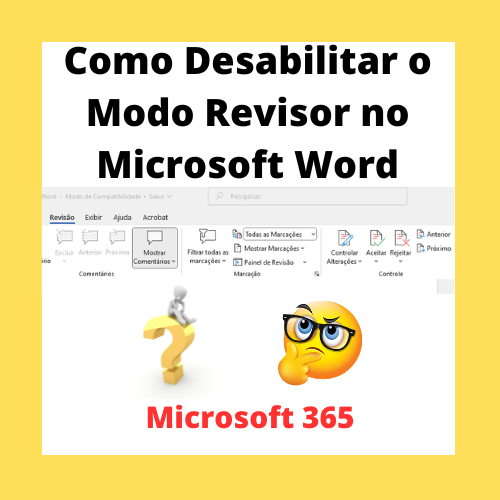Acesso Remoto Utilizando o TeamViewer

Existem vários softwares que podem ser utilizados para dar e receber suporte remoto, alguns gratuitos, outros pagos e outros ainda com versões gratuitas e pagas.
O Team Viewer é um dos mais utilizados atualmente e ele possuí uma versão free para uso pessoal. Esta versão é a ideal para você que precisa receber suporte remotamente em seu computador ou mesmo se precisa acessa-lo eventualmente de forma remota.
Para quem tem uma utilização mais pesada (em geral para quem presta o suporte remoto) ou utiliza em ambiente comercial, há a versão paga do Team Viewer que não possui limitações.
Segue o tutorial completo para instalação e utilização do TeamViewer. Caso prefira vê-lo no formato de vídeo, clique ao lado:
Veja como instalar o TeamViewer corretamente e obter suporte remoto
- Baixando o TeamViewer
- Executando o programa
- Fornecendo os dados de Acesso
- Atualizando seu TeamViewer

A seguir o passo a passo detalhado
1 – Abra seu navegador e entre no site https://www.teamviewer.com/pt-br/
2 – Clique no botão de Download
3 – No site, escolha o seu sistema (Windows, Mac, Linux etc). Neste tutorial faremos a instalação em Windows, que é o sistema que a maioria de nossos usuários.
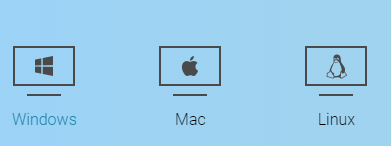
4 – Escolhido o sistema, clique no botão verde “baixe o Teamviewer”
5 – Clique no botão de Download
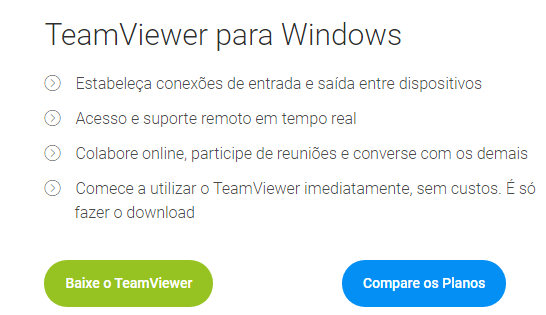
Após alguns minutos (ou segundos, depende de sua internet), clique para executar o programa que foi baixado.
6 – Abrirá o instalador do TeamViewer com 3 opções (vide abaixo). Escolha a “instalação padrão” e clique em “Aceitar – próximo”
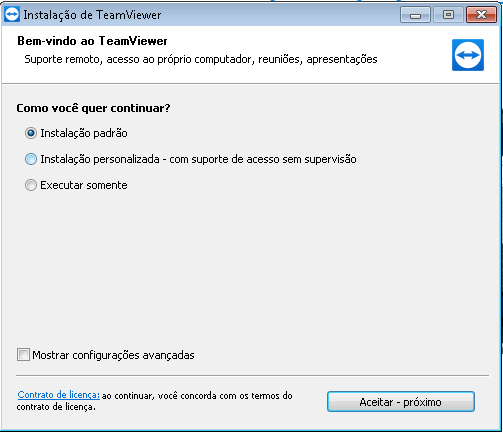
7 – O programa será instalado em poucos minutos e abrirá a caixa abaixo. Escolha a opção “usar o TeamViewer para uso pessoal” e clique em “Fechar”.
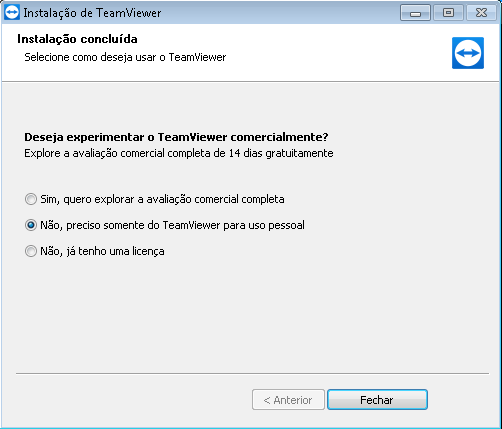
Em seguida o TeamViewer abrirá. Você já pode fechar seu navegador.
Note que ele possui um menu superior e outro na lateral esquerda com algumas opções adicionais. Para receber suporte remoto não é necessário fazer nenhuma alteração nestes menus, a não ser no caso de seu TeamViewer já estivesse instalado e necessite ser atualizado, o que explicaremos no final.
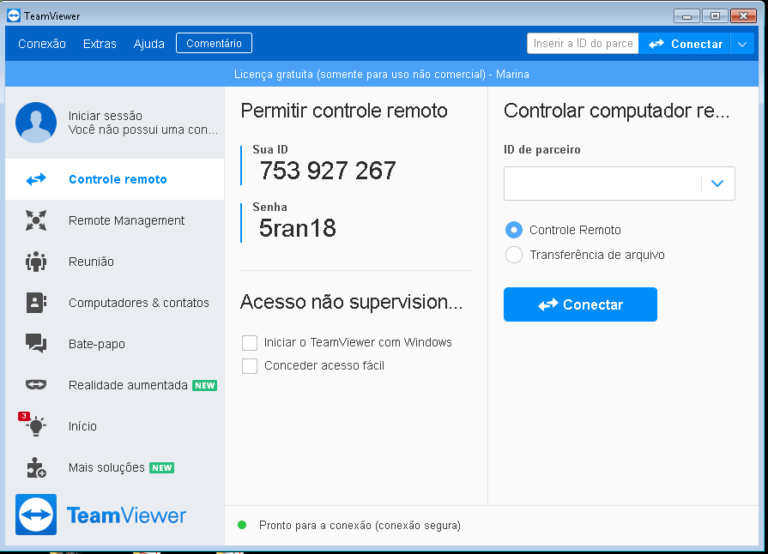
Os dados que precisam ser fornecidos para a pessoa que lhe prestará o suporte remoto são o identificador “ID” e a “senha”. O ID de sua instalação é fixo e não mudará. Já a senha muda toda vez que você for utilizar o programa, tornando o acesso mais seguro e evitando que alguém mexa em seu computador sem sua autorização.
Ao passar estes dados (ID e senha) para a pessoa do suporte, eles terão acesso completo a sua tela, como se ela estivesse na frente de seu computador. E você poderá acompanhar tudo que é feito, inclusive recomendo que acompanhe e caso tenha dúvida em algum procedimento.
No final do suporte você pode fechar o Team Viewer no “X” no canto superior direito e o acesso remoto cessará. Caso necessite de novo suporte, abra novamente o programa e forneça seu ID e nova senha.
Bem simples e funcional, não é?
Postagens recentes
Ah, já ia me esquecendo!!!
Caso você já tenha instalado alguma versão anterior do TeamViewer pode ser que ela esteja desatualizada. Para atualiza-la, clique no menu superior em “Ajuda” e depois em “Procurar atualizações”. Escolha a última versão (o maior número), o programa será atualizado, fechará e abrirá novamente em alguns minutos. Sua ID não mudará e você estará apto a receber suporte remoto novamente.

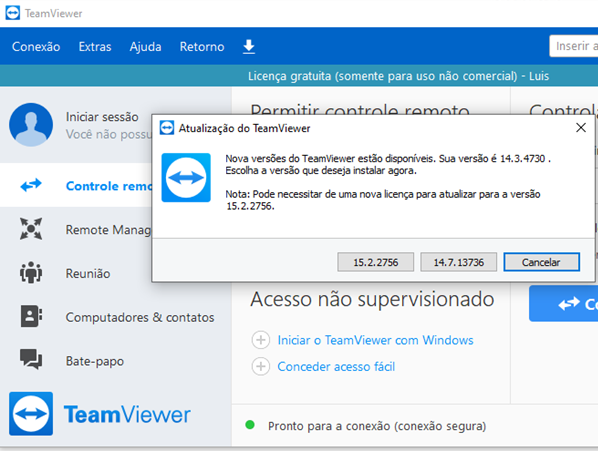
Caso você tenha alguma dúvida na instalação ou utilização do TeamViewer, nos envie uma mensagem através da página de contato ou deixe seu comentário no vídeo. Assim que possível iremos lhe responder!!